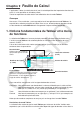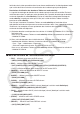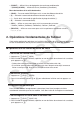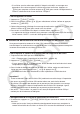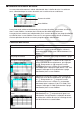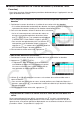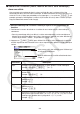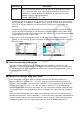Logiciel Version 3.00 Mode d’emploi
9-2
feuille de calcul et des paramètres de mise en forme conditionnelle. Veuillez également noter
que la taille de fichier maximale varie en fonction de la mémoire principale disponible.
Restrictions d’utilisation des bandeaux
Tableur en mode eActivity
La capacité de stockage de données de la mémoire principale est environ 60 Ko. Environ la
moitié de cette valeur (un petit peu moins de 30 Ko) est la quantité de stockage de données
maximale disponible en mode eActivity. Environ la moitié de la mémoire de stockage du
mode eActivity (un petit peu moins que 15 Ko) est la taille de fichier
Tableur maximale
permise en mode eActivity.
Ceci fait que l’insertion d’un bandeau
Tableur en mode eActivity et l’exécution d’une
opération de feuille de calcul peuvent causer des restrictions dues à une capacité de mémoire
insuffisante. Les exemples suivants présentent des situations dans lesquelles la taille
maximale de fichier est dépassée.
(1) Saisie de données numériques dans les cellules A1 à A999, B1 à B999 et C1 à C520 d’une
feuille de calcul.
Dans ce cas, le bandeau
Tableur en mode eActivity affichera uniquement les cellules A1
à A999 et B1 à B80.
(2) Sans saisie de données dans la feuille de calcul, attribution de la mise en forme
conditionnelle affichée ci-dessous à toutes les cellules A1 à A999 et B1 à B430.
- Pour « Type », sélectionnez « Expression ».
- Saisissez l’expression suivante : B1=2 A1^3+3 A1^2+4 A1+5.
Dans ce cas, le bandeau
Tableur en mode eActivity affichera uniquement les cellules A1
à A999 et B1 à B410.
k Menu de fonctions de l’écran de la feuille de calcul
• { FILE } ... Affiche le sous-menu de FILE suivant.
• { NEW } / { OPEN } / { SAVE
•
AS } / { RECALCS } / { CSV }
• { EDIT } ... Affiche le sous-menu de EDIT suivant.
• { CUT } / { PASTE } / { COPY } / { CELL } / { JUMP } / { SEQ } / { FILL } / { SORTASC } / { SORTDES }
• PASTE s’affiche seulement après l’exécution de CUT ou de COPY.
• { DELETE } ... Affiche le sous-menu de DELETE suivant.
• { ROW } / { COLUMN } / { ALL }
• { INSERT } ... Affiche le sous-menu INSERT suivant.
• { ROW } / { COLUMN }
• { CLEAR } ... Affiche le sous-menu CLEAR suivant.
• { CONTENT } / { FORMAT } / { ALL }
• { GRAPH } ... Affiche le menu GRAPH suivant (identique à celui du mode
Statistique ).
• { GRAPH1 } / { GRAPH2 } / { GRAPH3 } / { SELECT } / { SET }
• { CALC } ... Affiche le menu CALC (calcul statistique) suivant (identique à celui du mode
Statistique ).
• { 1-VAR } / { 2-VAR } / { REG } / { SET }
• { STORE } ... Affiche le sous-menu STORE suivant.
• { VAR } / { LIST } / { FILE } / { MAT } / { VCT }
• { RECALL } ... Affiche le sous-menu RECALL suivant.
• { LIST } / { FILE } / { MAT } / { VCT }